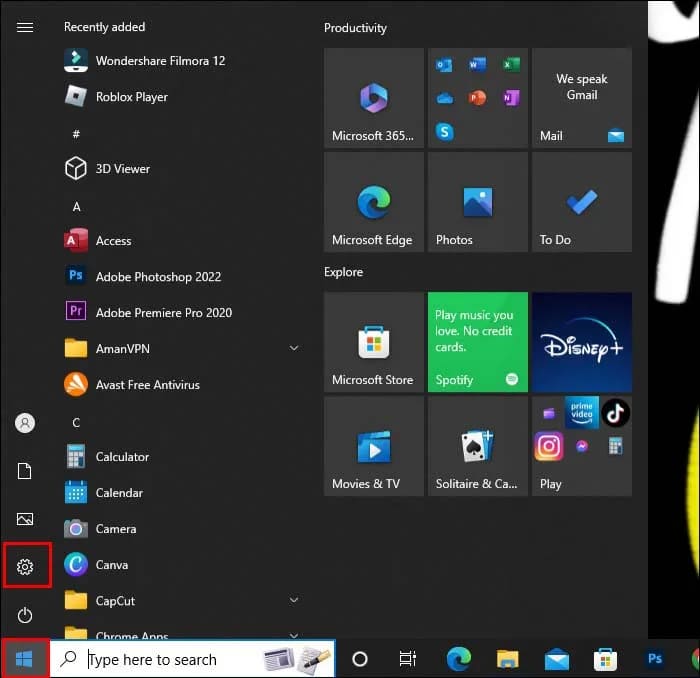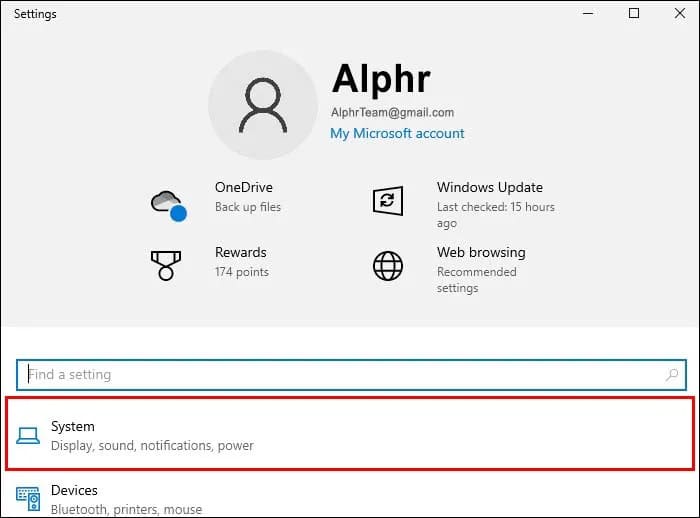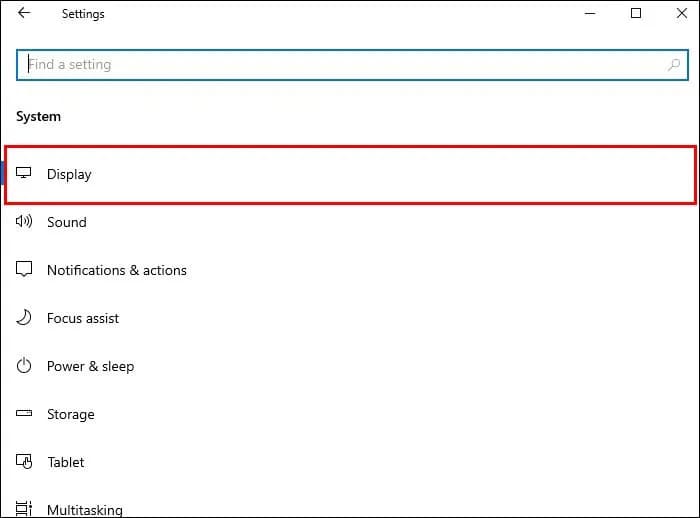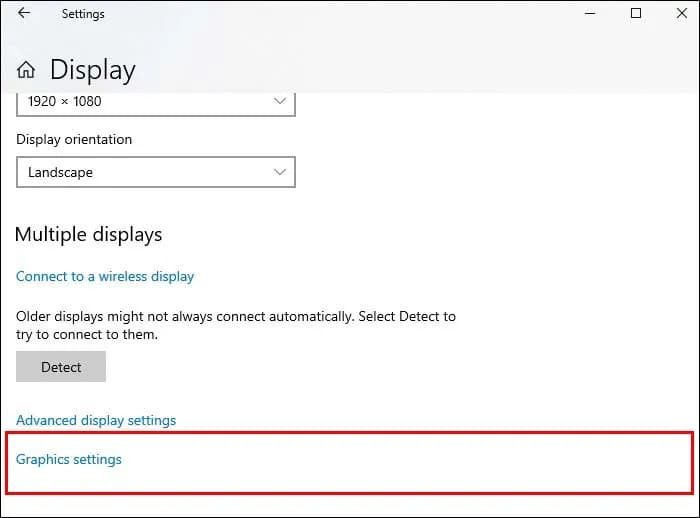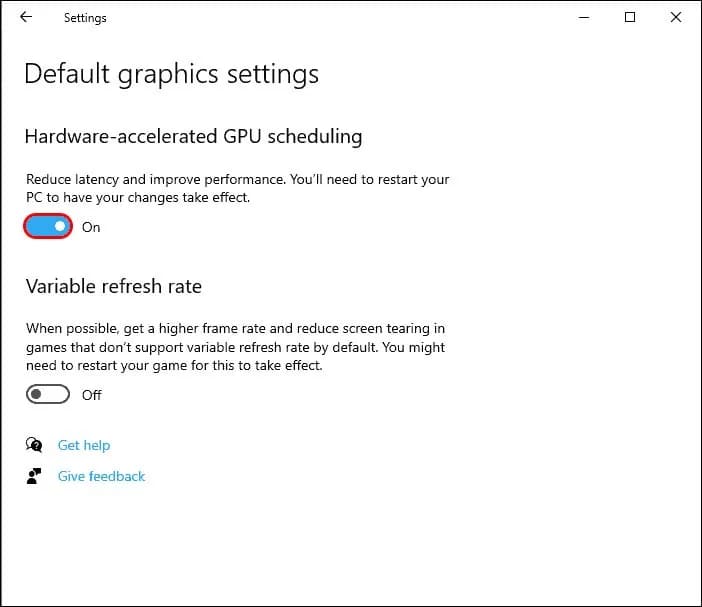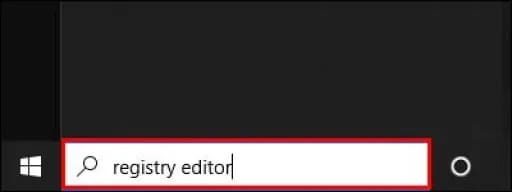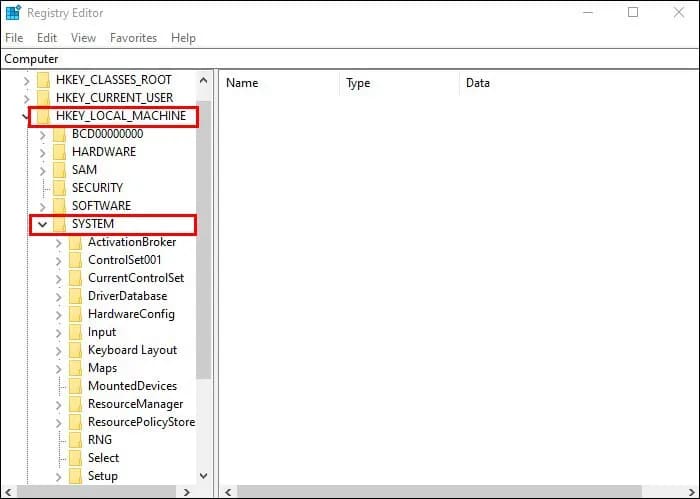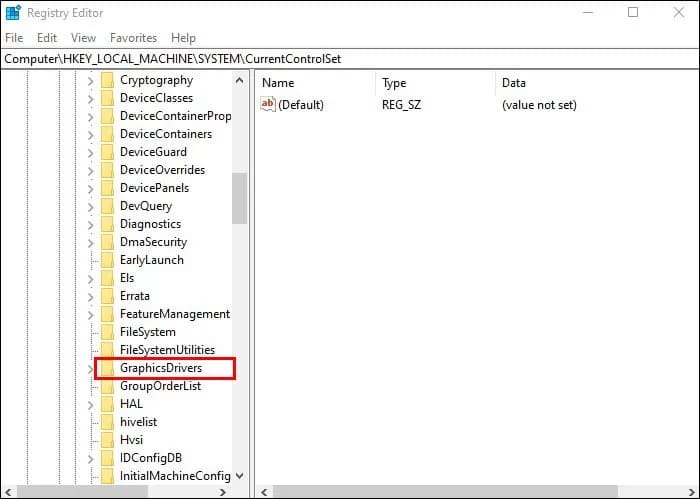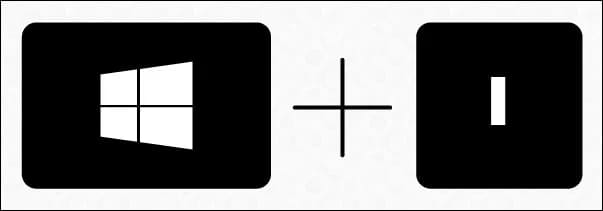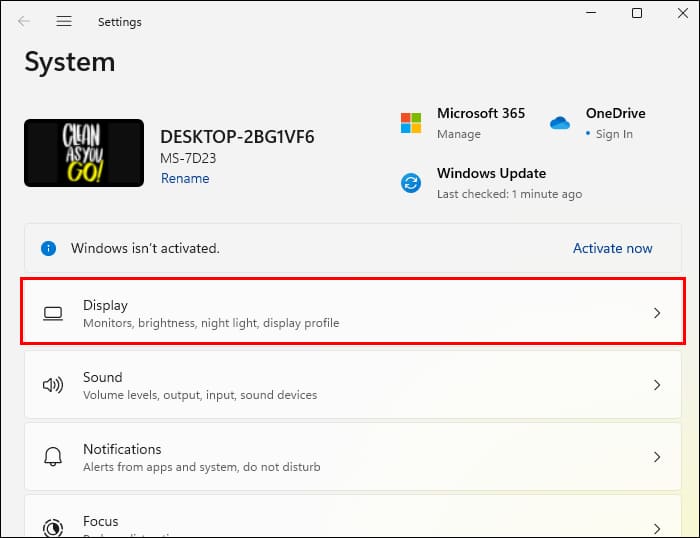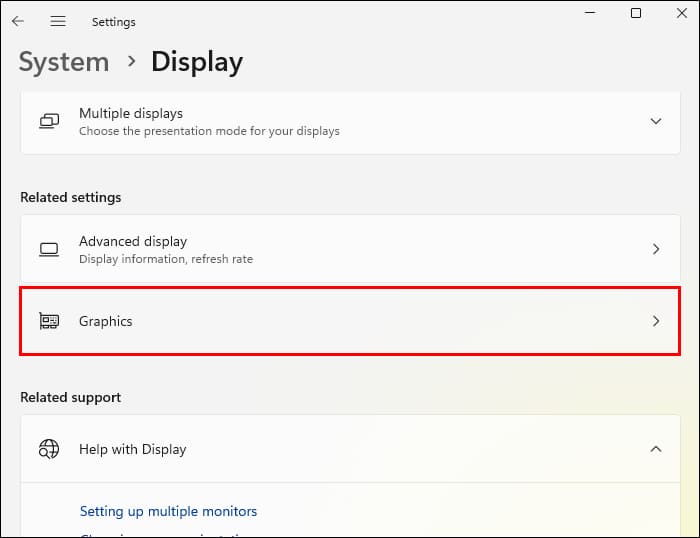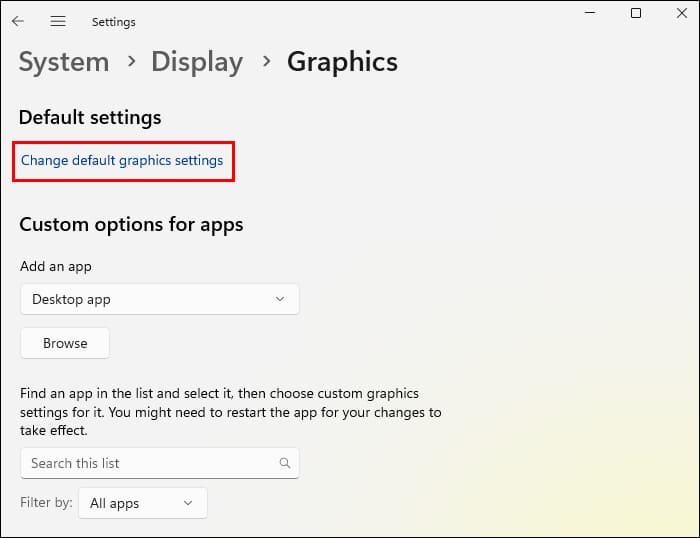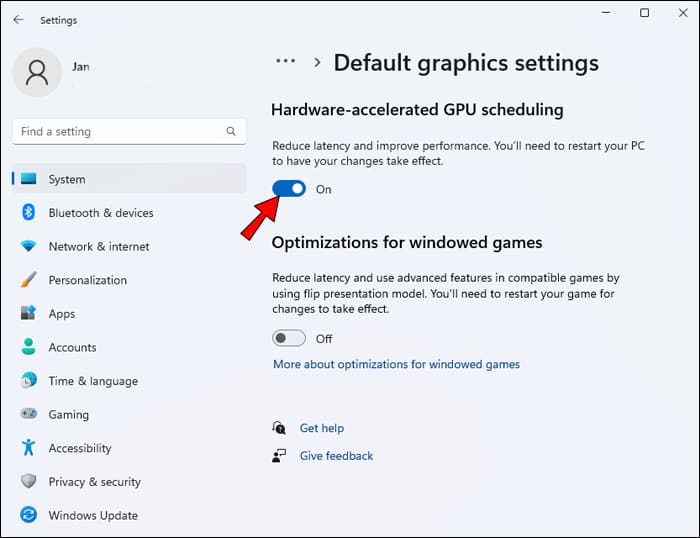GPU 하드웨어 가속 스케줄러를 활성화하는 방법
10년 2020월 10일 Windows 10 업데이트에서 Microsoft는 하드웨어 GPU 가속 예약이라는 새로운 기능을 도입했습니다. 선택적 기능으로 Windows 11 또는 Windows XNUMX에서는 기본적으로 켜져 있지 않으므로 이를 활용하려면 직접 활성화해야 합니다.
이것은 두 가지 간단한 질문으로 이어집니다. 하드웨어 가속 GPU 스케줄링이란 무엇이며 어떻게 실행합니까?
하드웨어 GPU 가속 스케줄링이란 무엇입니까?
이 질문에 답하려면 GPU 스케줄링의 기본 사항을 이해해야 합니다. 2006년에 Microsoft는 GPU 스케줄링 개념을 도입한 Windows Display Driver Model 1.0(WDDM)을 출시했습니다. 스케줄링이 존재하기 전에는 애플리케이션이 원하는 만큼의 요청을 GPU에 보낼 수 있었는데, 이로 인해 종종 시스템 성능을 방해하는 레지스트리 병목 현상이 발생했습니다. 수십 명의 사람들이 한 번에 같은 문을 통과하려고 한다고 생각하면 이러한 일정 부족이 왜 그렇게 큰 문제인지 이해하게 될 것입니다.
WDDM의 출시로 그래픽 처리 장치(GPU)에 대한 요청의 우선 순위를 자동으로 지정하고 예약하는 조직 도구가 도입되었습니다. 2006년에서 2020년 사이에 WDDM은 많은 발전을 거쳤으며 각 변경 사항은 새 컴퓨터의 증가하는 복잡성을 설명하기 위해 새로운 기능을 추가했습니다. 결국 WDDM을 통해 새 기능을 설치하는 것은 비실용적이고 리소스 집약적이 되어 새로운 형태의 스케줄링을 도입해야 했습니다.
이것이 Microsoft가 하드웨어 가속 GPU 스케줄링을 고안한 방법입니다.
컴퓨터에 올바른 하드웨어(및 올바른 드라이버)가 있다고 가정하면 하드웨어 가속 GPU 스케줄링은 이전에 WDDM에서 처리했던 대부분의 스케줄링을 GPU 자체를 기반으로 하는 스케줄러 프로세서로 오프로드할 수 있습니다. 마이크로소프트는 이 변화를 집에 있는 동안 집의 기초를 재건하는 것과 같다고 정의합니다. 컴퓨터가 GPU에 대한 요청을 예약하는 방식을 근본적으로 변경하기 때문입니다.
하드웨어 가속 GPU 스케줄링을 활성화하려면 무엇이 필요합니까?
불행히도 모든 Windows 10 또는 Windows 11 장치가 하드웨어 가속 GPU 예약을 사용할 수 있는 것은 아닙니다. 이 기능을 활용하려면 하드웨어와 드라이버의 올바른 조합이 필요합니다.
하드웨어 측면에서는 최신 게임용 PC에서 볼 수 있는 것과 같은 상당히 현대적인 그래픽 카드가 필요합니다. NVIDIA GTX 5600 범위 이상의 카드와 함께 AMD 1000 범위 이상의 모든 것이 이 기능을 사용할 수 있습니다. 그러나 하드웨어 가속 GPU 스케줄링을 활성화하기 전에 그래픽 카드를 개별적으로 조사하는 것이 가장 좋습니다.
하드웨어 외에 적절한 드라이버와 함께 Windows 10 또는 11이 설치되어 있어야 합니다(Windows 9 이하에 대한 일정 변경 없음). 이 기능을 사용하려면 Windows 2.7 10년 2020월 업데이트와 함께 제공되는 WDDMvXNUMX 드라이버 이상이 필요합니다.
드라이버와 호환되지 않는 그래픽 카드가 있으면 호환되는 그래픽 카드가 있지만 드라이버를 가져오기 위해 Windows 버전을 업데이트하지 않은 경우에도 하드웨어 가속 GPU 예약을 활성화할 수 없습니다.
Windows 10에서 하드웨어 가속 GPU 스케줄링을 켜는 방법
호환되는 그래픽 카드와 적절한 드라이버가 있다고 가정하면 다음 두 가지 방법을 사용하여 Windows 10에서 하드웨어 가속 GPU 예약을 활성화할 수 있습니다.
Windows 설정 사용
이 기능을 활성화하는 가장 간단한 방법은 Windows 설정을 통해 활성화하는 것입니다.
- 버튼을 클릭시작바탕 화면에서설정".
- "를 찾습니다시스템왼쪽에 메뉴를 불러옵니다.
- 당신은 누구를 선택합니까?보여 주다".
- 이동 여러 화면링크를 클릭하십시오 "그래픽 설정".
- 옆에 토글 스위치가 보일 것입니다. 하드웨어 가속 GPU 스케줄링 , 변경 후 컴퓨터를 켜거나 끄고 다시 시작할 수 있습니다.
다시 시작하면 장치가 새 설정에 맞게 조정되므로 로드하는 데 시간이 더 걸릴 수 있습니다.
레지스트리 편집기 사용
Windows 설정 메뉴에서 하드웨어 가속 GPU 예약 옵션을 찾지 못할 수 있습니다. 이 경우 적절한 업데이트를 설치하지 않았거나 Windows 10에서 그래픽 카드가 기능과 호환되지 않는다는 것을 알고 있을 수 있습니다. 카드가 호환되는 것이 확실하고 Microsoft의 내장 하드웨어 가속 GPU 예약 방법을 우회하려는 경우 레지스트리 편집기를 사용하여 카드를 활성화할 수 있습니다.
- 버튼을 클릭시작" 그리고 입력 레지스트리 편집기 검색 창에서.
- 클릭 "관리자 권한으로 실행".
- 이동 "HKEY_LOCAL_MACHINE" 을 탭한 다음 "시스템" 뒤이어 "현재 컨트롤 세트".
- "를 찾습니다제어파일 드롭다운 목록에서 다음을 클릭합니다. "그래픽 드라이버".
- 찾다 "HwSchMode" 화면 오른쪽의 파일 목록에서 파일을 열고 엽니다.
- 결과 팝업에서 다음을 설정합니다. "베이스" على XNUMX진수 و2의 "값 데이터".
- 버튼을 클릭 "확인" 변경 사항을 자동으로 저장합니다.
- 컴퓨터를 다시 시작합니다.
이렇게 변경한 후 컴퓨터를 로드하는 데 시간이 조금 더 걸릴 수 있지만 곧 다시 시작하면 더 원활하게 조정되고 로드됩니다.
Windows 11에서 하드웨어 가속 GPU 예약을 켜는 방법
Windows 11이 도입되면서 하드웨어 가속 GPU 스케줄링 기능이 마이그레이션되었지만 작동하려면 다른 방법을 사용해야 합니다.
- 버튼을 길게 누릅니다. "Windows" 그리고 누르다 "응용 프로그램을 열려면 "설정".
- 이동 "시스템" 오른쪽 메뉴를 통해 선택 "표시하다".
- 아래로 스크롤 관련 설정 클릭 "제도법".
- 링크를 클릭 "기본 그래픽 설정 변경".
- 아래의 스위치를 전환합니다.하드웨어 가속 GPU 스케줄링” 그런 다음 "네" 영화.
- 앱 닫기 "설정" 컴퓨터를 다시 시작합니다.
하드웨어 가속 GPU 스케줄링이 가치가 있습니까?
흥미롭게도 Microsoft는 하드웨어 가속 GPU 스케줄링이 켜져 있을 때 PC에서 중요한 기능적 차이를 볼 가능성이 없다고 말합니다(모든 것이 올바르게 작동한다고 가정). 이 기능은 단순히 GPU 요청을 처리하는 방법을 변경하며 일상적인 작업에 장치를 사용할 때 즉시 명확하지 않습니다.
게임과 같이 CPU를 많이 사용하는 작업을 시작하면 이점이 나타납니다. 다음은 이 기능을 사용해 볼 수 있는 좋은 이유입니다.
- CPU 사용량 줄이기 예약에 대한 책임을 GPU로 이전한다는 것은 GPU가 일반적으로 이러한 요청을 처리하는 데 필요한 프레임 데이터를 CPU가 계속 생성할 필요가 없음을 의미합니다.
- 입력 지연 감소 반응 기반 비디오 게임에서 XNUMX밀리초의 지연 시간이 승패를 가르는 시간입니다. GPU가 그래픽 처리의 모든 측면을 처리하기 때문에 버튼을 누르고 화면에서 해당 작업을 수행하는 사이의 지연 시간이 줄어듭니다.
CPU 온도 낮추기 – 예약 책임의 스위치로 인해 CPU에 대한 요구가 적어 CPU가 과열되지 않고 더 빠르고 오래 실행될 수 있습니다.
이러한 이점은 고급 PC 게임에서 명백하지만 GPU에 더 많은 요구를 두는 하드웨어 가속 GPU 스케줄링을 고려해야 합니다. 전력 소비가 증가하고 GPU가 기능을 활성화하기 전에 이미 최대 사용량에 근접한 경우 컴퓨터가 고급 설정에서 그래픽을 렌더링하는 데 어려움을 겪기 시작할 수 있습니다.
일정을 다르게 잡다
하드웨어 가속 GPU 스케줄링은 CPU의 부하를 줄여주기 때문에 게이머(및 그래픽 집약적인 애플리케이션을 사용하는 다른 사용자)에게 도움이 됩니다. 그러나 이 기능을 활용하려면 가능한 하드웨어가 필요하며 GPU에 대한 요구가 증가하여 그래픽 집약적인 응용 프로그램을 실행하려고 하면 문제가 발생할 수 있습니다.
그러나 사용 방법을 아는 사람들에게는 유용한 기능이 될 수 있습니다.
하드웨어 가속 GPU 스케줄링의 얼리 어답터입니까? 향후 GPU 스케줄링의 표준 방법이 될 것이라고 생각하십니까? 아래 의견란에 알려주십시오.